
iis7 php安装的方法:首先安装IIS7;然后下载PHP Manager并安装;接着下载需要的PHP版本,并解压安装;最后选择一个用于检查PHP环境的站点,检查PHP是否安装成功即可。

本教程操作环境:windows7系统、PHP5.2版,该方法适用于所有品牌电脑。
推荐:《PHP视频教程》
Windows7(IIS7)环境下安装 PHP
安装IIS7
打开(1)[程序和功能],然后点击(2)[打开或关闭Windows功能]
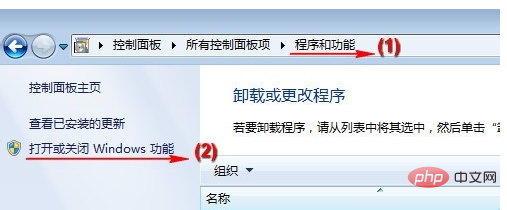
勾选(1)[IIS管理控制台]和(2)CGI,然后点击[确定]按钮,等待安装完成。这个过程可能需要系统安装光盘。
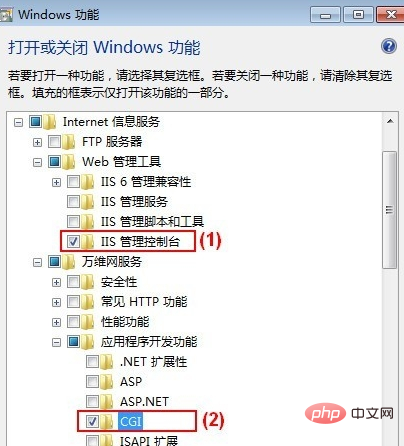
安装完毕后,进入[控制面板]下的[管理工具],打开[Internet信息服务(IIS)管理器],可以看到[FastCGI设置]。
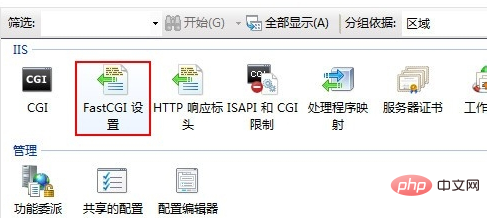
安装PHP Manager
访问 http://phpmanager.codeplex.com/releases/view/69115 下载PHP Manager。其中,x86 为32位 Windows 系统使用,x64 为64位 Windows 系统使用,请根据使用的 Windows 系统情况下载。
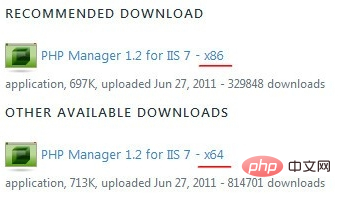
下载后,双击默认安装即可。安装完毕后,打开[Internet信息服务(IIS)管理器]可以看到[PHP Manager]。
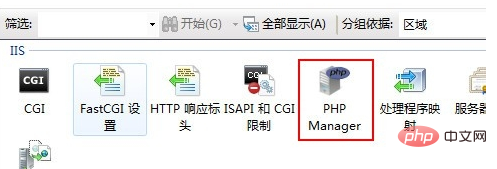
安装PHP
访问 http://windows.php.net ,下载需要的PHP版本。
注意,选择NTS(非线程安全)的ZIP版本。
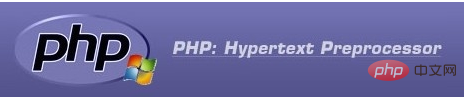
下载后,将其解压缩到指定目录下,例如C:\PHP。
然后,打开打开[Internet信息服务(IIS)管理器],双击[PHP Manager]图标,点击(1)[Register new PHP version]。
在弹出窗口(2)里输入或选择之前的解压缩目录(例如 C:\PHP)下的php-cgi.exe。完成后,点[确定]。
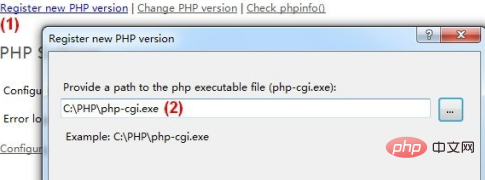
点击[check phpinfo()],选择一个用于检查PHP环境的站点,检查PHP是否安装成功。
注:如果注册了多个PHP版本,可以点击[Change PHP version]切换。
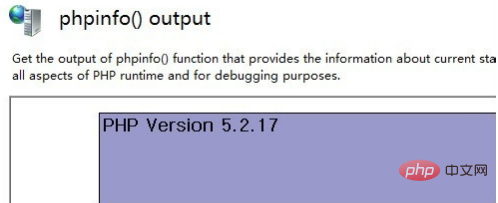
Atas ialah kandungan terperinci iis7 php安装方法详解. Untuk maklumat lanjut, sila ikut artikel berkaitan lain di laman web China PHP!
 Bagaimana untuk membuka fail php
Bagaimana untuk membuka fail php
 Bagaimana untuk mengalih keluar beberapa elemen pertama tatasusunan dalam php
Bagaimana untuk mengalih keluar beberapa elemen pertama tatasusunan dalam php
 Apa yang perlu dilakukan jika penyahserialisasian php gagal
Apa yang perlu dilakukan jika penyahserialisasian php gagal
 Bagaimana untuk menyambungkan php ke pangkalan data mssql
Bagaimana untuk menyambungkan php ke pangkalan data mssql
 Bagaimana untuk menyambung php ke pangkalan data mssql
Bagaimana untuk menyambung php ke pangkalan data mssql
 Bagaimana untuk memuat naik html
Bagaimana untuk memuat naik html
 Bagaimana untuk menyelesaikan aksara bercelaru dalam PHP
Bagaimana untuk menyelesaikan aksara bercelaru dalam PHP
 Bagaimana untuk membuka fail php pada telefon bimbit
Bagaimana untuk membuka fail php pada telefon bimbit